Содержание
Основы
Введение
4Easysoft iPhone Data Recovery поможет вам восстановить ошибочно удаленные данные с вашего iPhone/iTunes/iCloud. Он может помочь вам восстановить большую часть текстового и мультимедийного содержимого, включая контакты, сообщения, историю вызовов, календарь, заметки, напоминания, закладки Safari, документы приложения, данные WhatsApp, библиотеку фотографий, видео, фотопленку, музыку и т. д. Лучшая часть 4Easysoft iPhone Data Recovery предназначен для предварительного просмотра всех удаленных данных и выбора нужного для восстановления.

регистр
Новая версия 4Easysoft iPhone Data Recovery поддерживает только сканирование потерянных данных с устройств iOS, iTunes и iCloud. Вы не сможете запустить процесс восстановления данных. Чтобы получить доступ ко всем функциям восстановления всех данных, нажмите кнопку Покупка кнопку в правом верхнем меню и выберите нужную лицензию.
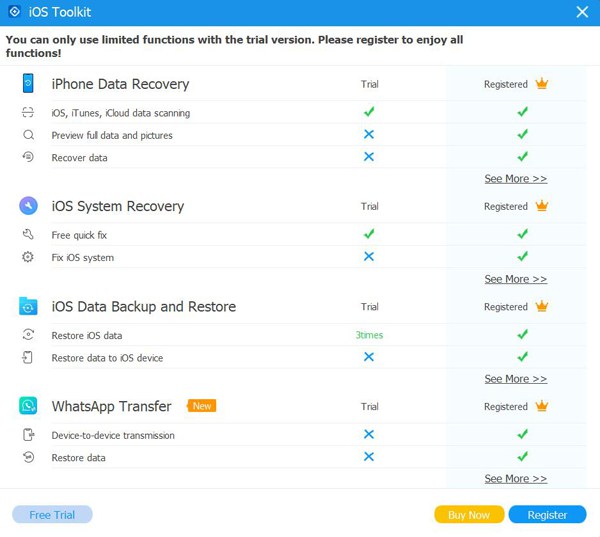
После покупки полной версии вы можете нажать кнопку Меню кнопка и регистр опцию в главном интерфейсе. Затем нажмите кнопку регистр Нажмите кнопку ещё раз после восстановления данных iPhone. Просто введите свой адрес электронной почты и регистрационный код, который вы получили от нас. Нажмите кнопку ХОРОШО кнопка для активации полной версии.
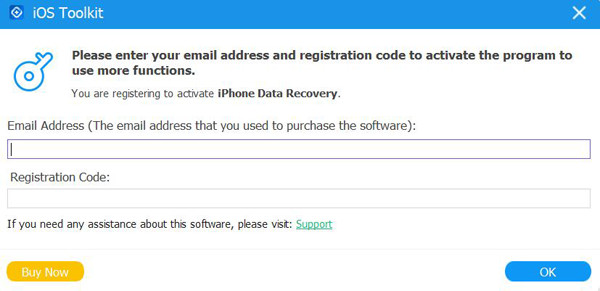
Предпочтения
Нажмите кнопку Меню кнопку и выберите Предпочтения Нажмите кнопку, чтобы изменить параметры вывода. Поскольку восстановленные данные сначала будут сохранены на вашем компьютере, вы можете выбрать нужные папки для сохранения восстановленных файлов и резервных копий данных.
Ниже настроек пути к хранилищу вы также можете изменить настройки обновления. Отметьте Проверяйте обновления автоматически возможность гарантировать, что вы сможете получить доступ к новым функциям вовремя. Также вы можете включить автоматическое обновление при выходе из программы.
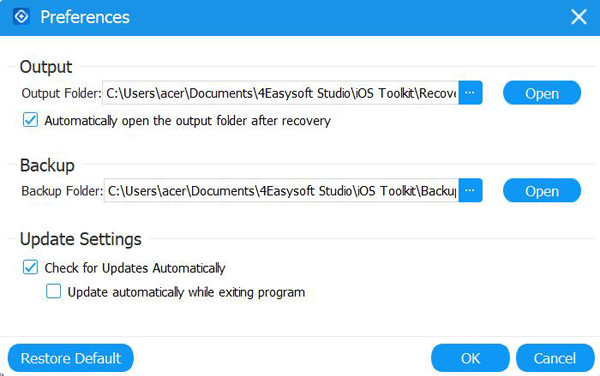
Восстановление данных с устройства iOS
Этот режим поможет вам восстановить удалённые данные напрямую с вашего устройства iOS. Убедитесь, что iTunes на вашем компьютере обновлен до последней версии. Затем выполните следующие действия:
Шаг 1Запустите 4Easysoft iPhone Data Recovery на своем компьютере, а затем подключите устройство iOS к компьютеру через USB-кабель. Если вы используете систему iOS 11 или более поздней версии, разблокируйте свое устройство и коснитесь значка Доверять кнопка на экране.

Шаг 2Нажмите кнопку Восстановление данных iPhone в главном интерфейсе и выберите Восстановление с устройства iOS вкладка. Затем нажмите кнопку Начать сканирование Кнопка для сканирования всех удаленных данных на вашем устройстве iOS. Время, необходимое для сканирования, зависит от номера вашего файла.

Шаг 3После этого все данные будут классифицированы по разным типам файлов и занесены в программу. Вы можете дважды щелкнуть нужный файл, чтобы просмотреть его, а затем отметить его для восстановления. Наконец, нажмите кнопку Восстанавливаться Кнопка, чтобы начать восстановление всех выбранных файлов одновременно.

Примечание:
Если вы хотите восстановить зашифрованные файлы резервных копий iTunes, вы увидите всплывающее окно с запросом пароля резервной копии iTunes. Вам необходимо ввести пароль, чтобы продолжить процесс сканирования.

Если вы хотите восстановить некоторые личные и важные данные, такие как история вызовов, закладки Safari, контакты и т. д. В системе iOS 13 или более поздней версии вам нужно нажать кнопку Зашифрованное сканирование кнопку для подтверждения операции.

Восстановление данных из резервной копии iTunes
Если вы всегда делаете резервные копии своих устройств iOS через iTunes, вы также можете восстановить удалённые данные из резервной копии iTunes. Также убедитесь, что на Windows/Mac установлена последняя версия iTunes.
Шаг 1Откройте 4Easysoft iPhone Data Recovery и выберите Восстановление данных iPhone опция в главном интерфейсе. Затем выберите Восстановление из файла резервной копии iTunes режим, и будут показаны все синхронизированные устройства. Выберите тот, который хотите восстановить.

Шаг 2Если у вас есть зашифрованные файлы резервных копий iTunes, вам необходимо ввести код доступа к резервной копии, чтобы продолжить процесс сканирования.
Шаг 3После сканирования вы можете отметить в списке все нужные данные и файлы. Наконец, нажмите кнопку Восстанавливаться Кнопка, чтобы начать восстановление данных из iTunes.

Восстановить данные из iCloud
Если вы включили резервное копирование iCloud на вашем устройстве iOS, этот режим также доступен. Сначала запустите 4Easysoft iPhone Data Recovery и выберите Восстановить из iCloud кнопку на левой панели. Затем вы можете ввести свой Apple ID и пароль для входа в iCloud.
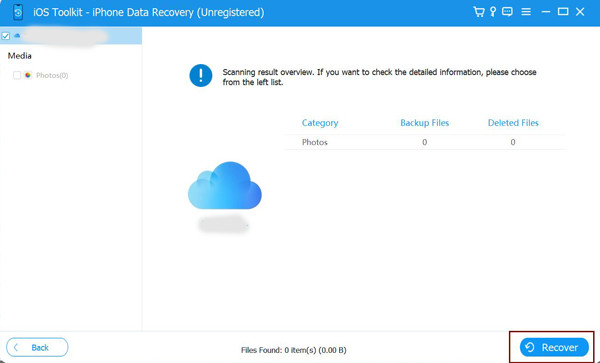
Примечание. Если вы включили двухфакторную аутентификацию на своем устройстве iOS, вам нужно нажать Доверять кнопка. Затем на ваш iPhone/iPad будет отправлен код подтверждения, и вам следует ввести его на компьютере.
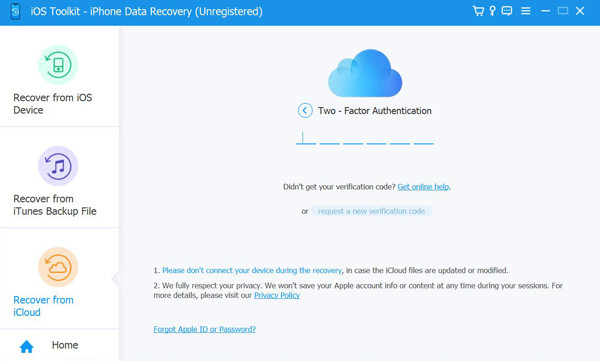
Есть два способа восстановить данные из iCloud.
1. Восстановить все резервные копии iCloud
Шаг 1Вы можете выбрать Резервное копирование в iCloud возможность восстановить все резервные копии с файлами разных типов. Здесь вы можете увидеть всю историю резервного копирования, и вам нужно выбрать одну для загрузки.
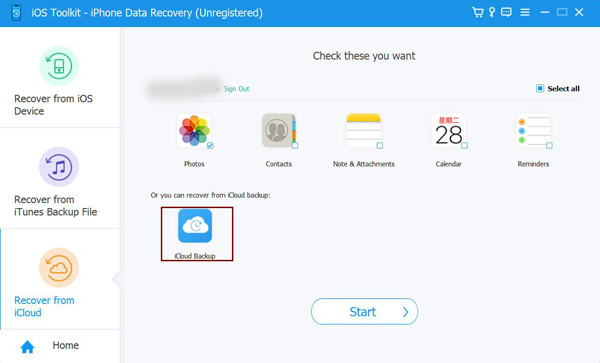
Шаг 2 После нажатия кнопки Скачать Кнопка, вы можете выбрать различные типы файлов для загрузки. Отметьте нужные и нажмите кнопку Следующий кнопка.
Шаг 3Начнется процесс сканирования, и выбранные файлы будут перечислены в программе. Тем не менее выберите нужные данные и нажмите кнопку Восстанавливаться Кнопка, чтобы начать восстановление из iCloud.
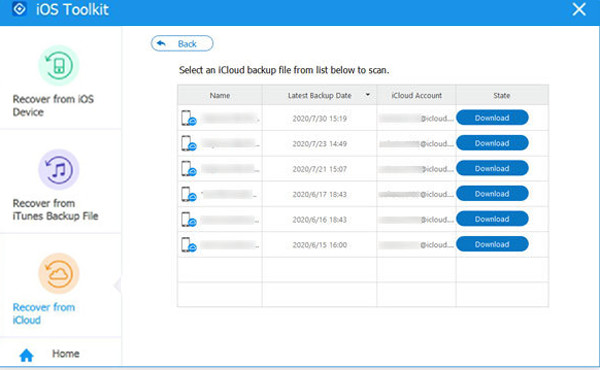
2. Восстановить выбранные важные данные
Шаг 1Выберите нужные файлы из фотографий, контактов, заметок и вложений, календаря и напоминаний. Затем нажмите кнопку Начинать кнопка для сканирования данных.
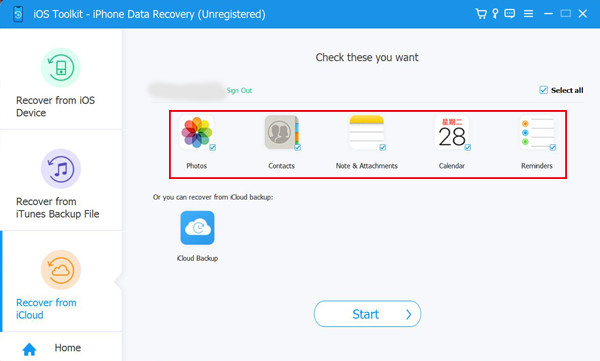
Шаг 2 Через несколько минут эта программа подробно покажет вам все данные. Отметьте данные, которые хотите восстановить, и нажмите кнопку Восстанавливаться кнопку, чтобы начать процесс. Если вы выберете данные контактов, вы также можете восстановить их напрямую на свое устройство iOS.
Как восстановить все данные iOS
Восстановить сообщения
- Восстановить удаленные текстовые сообщения
- Восстановить сообщения WhatsApp
- Восстановить удаленные сообщения TikTok
- Восстановить удаленные сообщения в Discord
- Восстановить удаленные голосовые сообщения
- Восстановить удаленные сообщения в Messenger
- Посмотреть удаленные сообщения в WhatsApp
Восстановление медиафайлов (фото, видео, музыка и т. д.)
- Восстановить навсегда удаленные фотографии
- Восстановить недавно удаленные фотографии
- Восстановить удаленные видео с iPhone
- Восстановить удаленные фотографии из Instagram
- Восстановить удаленные видео с Facebook
- Остаются ли удаленные фотографии в iCloud?
- Восстановить удаленные фотографии из Snapchat
Восстановить данные приложения
- Восстановить удаленные события календаря
- Восстановить удаленную голосовую почту iPhone
- Восстановить электронную почту Gmail
- Восстановить удаленную историю Safari
- Восстановление удаленных черновиков в TikTok
- Восстановить удаленные заметки на iPhone
- Восстановить удаленные воспоминания Snapchat
- Восстановить удаленную историю звонков
 Для Windows
Для Windows Для Mac
Для Mac Бесплатные онлайн-решения
Бесплатные онлайн-решения
